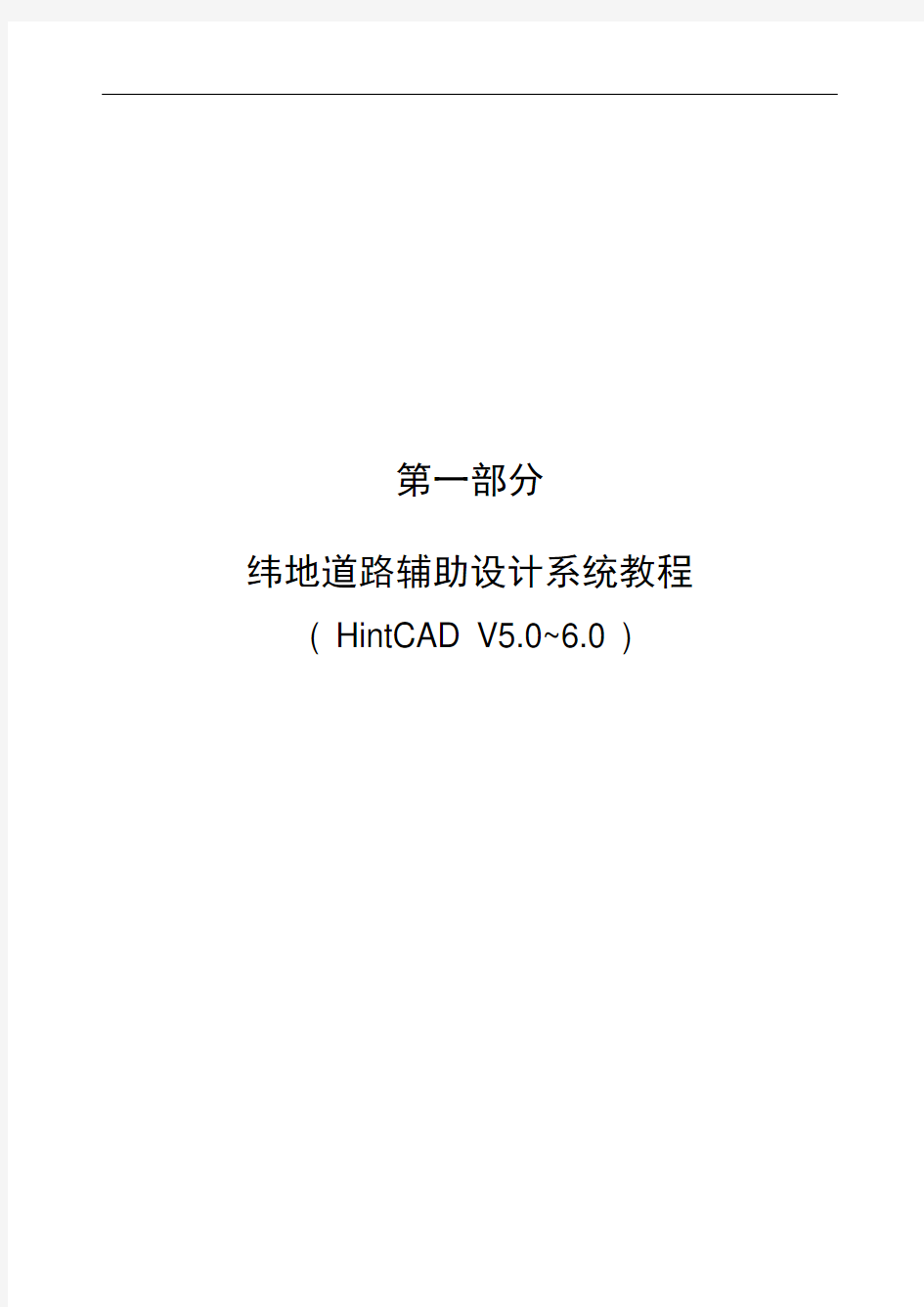
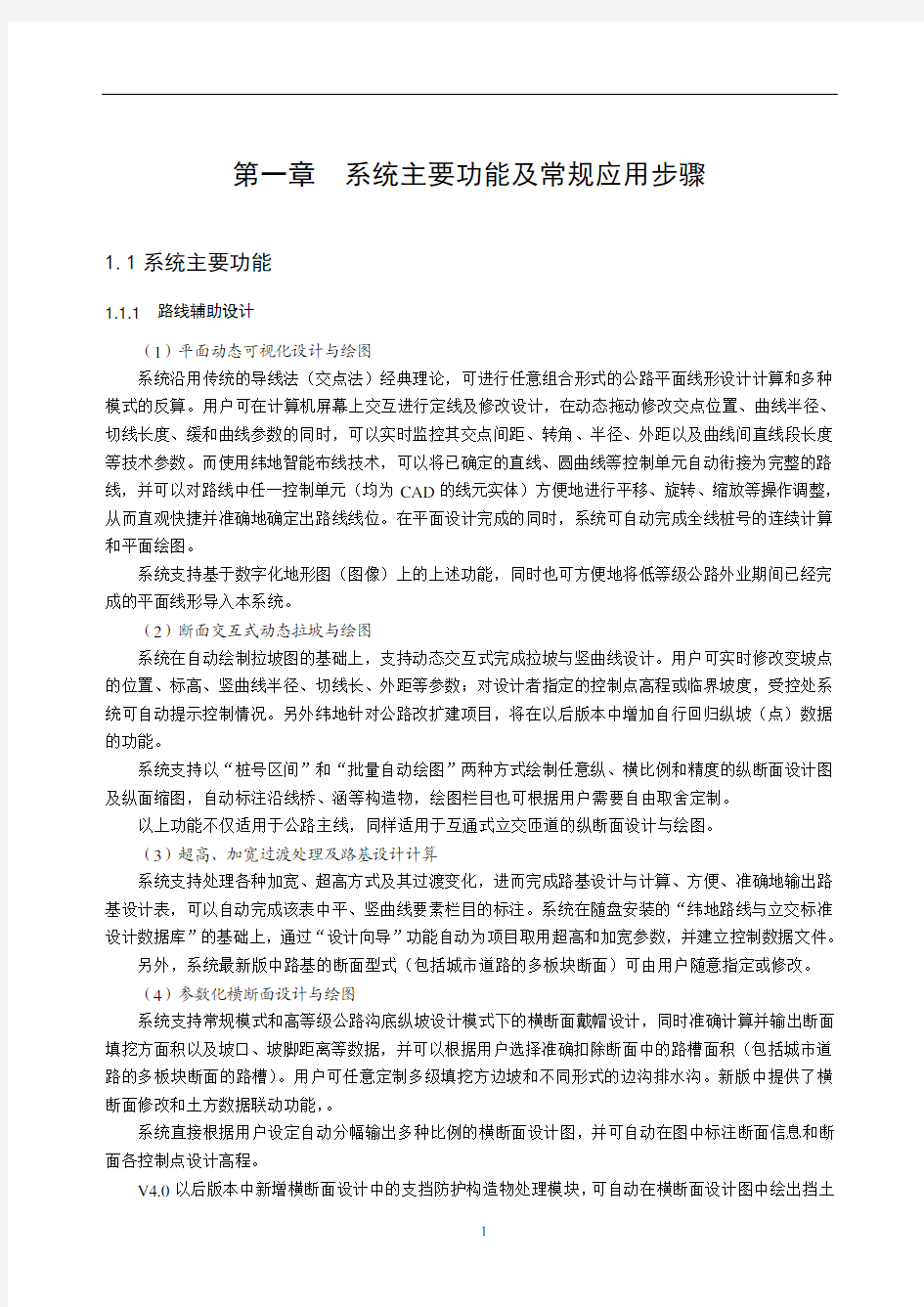
第一部分
纬地道路辅助设计系统教程( HintCAD V5.0~6.0 )
第一章系统主要功能及常规应用步骤
1.1系统主要功能
1.1.1 路线辅助设计
(1)平面动态可视化设计与绘图
系统沿用传统的导线法(交点法)经典理论,可进行任意组合形式的公路平面线形设计计算和多种模式的反算。用户可在计算机屏幕上交互进行定线及修改设计,在动态拖动修改交点位置、曲线半径、切线长度、缓和曲线参数的同时,可以实时监控其交点间距、转角、半径、外距以及曲线间直线段长度等技术参数。而使用纬地智能布线技术,可以将已确定的直线、圆曲线等控制单元自动衔接为完整的路线,并可以对路线中任一控制单元(均为CAD的线元实体)方便地进行平移、旋转、缩放等操作调整,从而直观快捷并准确地确定出路线线位。在平面设计完成的同时,系统可自动完成全线桩号的连续计算和平面绘图。
系统支持基于数字化地形图(图像)上的上述功能,同时也可方便地将低等级公路外业期间已经完成的平面线形导入本系统。
(2)断面交互式动态拉坡与绘图
系统在自动绘制拉坡图的基础上,支持动态交互式完成拉坡与竖曲线设计。用户可实时修改变坡点的位置、标高、竖曲线半径、切线长、外距等参数;对设计者指定的控制点高程或临界坡度,受控处系统可自动提示控制情况。另外纬地针对公路改扩建项目,将在以后版本中增加自行回归纵坡(点)数据的功能。
系统支持以“桩号区间”和“批量自动绘图”两种方式绘制任意纵、横比例和精度的纵断面设计图及纵面缩图,自动标注沿线桥、涵等构造物,绘图栏目也可根据用户需要自由取舍定制。
以上功能不仅适用于公路主线,同样适用于互通式立交匝道的纵断面设计与绘图。
(3)超高、加宽过渡处理及路基设计计算
系统支持处理各种加宽、超高方式及其过渡变化,进而完成路基设计与计算、方便、准确地输出路基设计表,可以自动完成该表中平、竖曲线要素栏目的标注。系统在随盘安装的“纬地路线与立交标准设计数据库”的基础上,通过“设计向导”功能自动为项目取用超高和加宽参数,并建立控制数据文件。
另外,系统最新版中路基的断面型式(包括城市道路的多板块断面)可由用户随意指定或修改。
(4)参数化横断面设计与绘图
系统支持常规模式和高等级公路沟底纵坡设计模式下的横断面戴帽设计,同时准确计算并输出断面填挖方面积以及坡口、坡脚距离等数据,并可以根据用户选择准确扣除断面中的路槽面积(包括城市道路的多板块断面的路槽)。用户可任意定制多级填挖方边坡和不同形式的边沟排水沟。新版中提供了横断面修改和土方数据联动功能,。
系统直接根据用户设定自动分幅输出多种比例的横断面设计图,并可自动在图中标注断面信息和断面各控制点设计高程。
V4.0以后版本中新增横断面设计中的支挡防护构造物处理模块,可自动在横断面设计图中绘出挡土
墙、护坡等构造物,并可设置支挡构造物根据路基填土高度自动变换墙高度或自动变换填土高度,并在断面中准确扣除其土方数量。
(5)土石方计算与土石方计算表等成果的输出
系统利用在横断面设计输出的土石方数据,直接计算并输出Excel或word格式的土石方计算表,方便用户打印输出和进行调配、累加计算等工作。系统可在计算中自动扣除大、中桥,隧道以及路槽的土石方数量,并考虑到松方系数、土石比例及损耗率等影响因素。
特别是系统直接为最新开发完成的纬地系列软件“纬地土石方可视化调配系统”提供原始数据,用户在方便、直观的鼠标拖曳操作中完成土石方纵向调配,系统自动记录用户的每一次操作(可无限制返回),并据此直接绘制完成全线的土石方纵向调配图表。
(6)公路用地图(表)与总体布置图绘制输出
基于公路几何设计成果,系统批量自动分幅绘制公路用地边线,标注桩号与距离或直接标注用地边线上控制点的平面坐标,同时可输出公路逐桩用地表(仅供参考)和公路用地坐标表。
同样,系统还可基于路线平面图,直接绘制路基边缘线、坡口坡脚线、示坡线以及边沟排水沟边线等,自动分幅绘制路线总体布置图。
系统新版中可区别跨径与角度自动标注所有大、中型桥梁、隧道、涵洞等构造物。
(7)路线概略透视图绘制(以及全景透视图)
系统可直接利用路线的平、纵、横原始数据,绘制出任意指定桩号位置和视点高度、方向的公路概略透视图(线条图)。
另外,在系统的数模版中,系统可直接生成全线的地面模型和公路全三维模型,可得到任意位置的三维全景透视图,并可使用纬地实时漫游系统方便地渲染制作成三维动态全景透视图(三维动画),并模拟行车状态或飞行状态。
(8)路基沟底标高数据输出沟底纵坡设计
系统的横断面设计模块中可直接输出路基两侧排水沟及边沟的标高数据,新版软件中,用户可交互式完成路基两侧沟底标高的拉坡设计。
(9)平面移线
平面移线功能主要针对低等级公路项目测设过程中发生移线情况而开发,系统可自动计算搜索得到移线后的对应桩号、左右移距以及纵、横地面线数据。
1.1.2 互通式立交辅助设计
(1)立交匝道平面线位的动态可视化设计与绘图
系统采用曲线单元设计法和匝道起终点智能化自动接线相结合的立交匝道平面设计思路,方便、快捷地完成任意立交线形的设计和接线。特别是系统在任意曲线单元和起点接线约束时,可实时拖动其它曲线单元,匝道终点动态接线更为直观、灵活。立交匝道平面线位的动态可视化设计是纬地系统的核心和精髓。
与主线平面绘图相同,系统在立交平面设计完成的同时,完成立交平面线图的绘制,用户可根据出图需要控制其标注方向、内容和字体大小;同时可直接在线位图中绘制输出立交曲线表和立交主点坐标表。
(2)任意的断面型式、超高加宽过渡处理
系统采用独特而精巧的路幅变化描述和超高变化描述方式,可支持处理任意路基断面变化型式(如
单、双车道变化、分离式路基等)和各种超高变化。
同样基于已随盘安装的“纬地路线与立交标准设计数据库”,“设计向导”功能也可为匝道项目自动建立超高和加宽变化控制数据。
(3)立交连接部设计与绘图
纬地系统除支持处理立交设计中各种形式的加宽和超高过渡外,还可自动搜索计算立交匝道连接部(加、减速车道至楔形端)的横向宽度变化。在绘制连接部图时根据用户指定可批量标注桩号及各变化段的路幅宽度,自动搜索确定楔形端位置及相关线形的对应桩号。
(4)连接部路面标高数据图绘制
在连接部设计详图(大样图)的基础上,系统可批量计算、标注各变化位置及桩号断面的路基横向宽度、各控制点的设计标高及横坡等数据。由于系统内部采用同一计算核心模块,所以自动保证立交连接部处路基设计表、横断面图和路面标高图等输出成果的一致性。
(5)立交绘图模板的设置与修改
在绘制连接部图和路面数据标高图时,系统内置有多套不同比例和不同型式的绘图模板供用户选用。用户还可以完全按照自己的要求,定制增加或修改标准模板,以得到不同风格的设计图纸。
(6)分离式路基的判断确定
用以自动判断确定互通式立交中主线与匝道之间、匝道与匝道之间、或高速公路分离式路基左右线之间的路基边坡相交位置,准确计算出相交位置至中线的距离,并可在横断面图中搜索绘制出相邻路基断面的桩号和路基设计线。
纬地系统的开发设计首先是基于互通式立交设计的,系统V1.0~V2.0版只有互通式立交设计部分的内容,Hint3.0以后版本发展为同时兼顾路线和互通式立交辅助设计两套功能的专业软件。前面所述及的关于路线设计部分的所有功能,如纵断面设计与绘图、路基设计、横断面设计与绘图、土石方计算等均同时适用于互通式立交设计,这里不再重复。
1.1.3 数字化地面模型应用(DTM)
(1)支持多种三维地形数据接口(来源)
系统支持AutoCAD的dwg / dxf格式、Microstation的dgn格式、Card/1软件的asc/pol格式,以及pnt/dgx/dlx格式等多种三维地形数据来源(接口),三维地形数据既可以是专业测绘部门航测后提供的,也可以是用户自行对地形图扫描矢量化后得到的。
(2)自动过滤、剔除粗差点和处理断裂线相交等情况
系统自动过滤并剔除三维数据中的高程粗差点,自行处理平面位置相同点和断裂线相交等情况,免去繁多的手工修改工作。
(3)快速建立最优化三角网的三维数字地面模型(DTM)
以独特的内存优化模块和最快的点排序方法为引擎,纬地系统建立最优化三角网状数字地面模型的速度是国外其他同类软件的两倍以上,并且突破了其他软件在处理公路带状长大数模时存在的限制,没有可处理点数上限。
(4)系统提供多种数据编辑、修改和优化功能
系统不仅提供多种编辑三角网的功能,如插入、删除三维点,交换对角线或插入约束段,另外系统专门开发了自动优化去除平三角形的数模优化等模块。
(5)系统快速、准确地完成路线纵、横断面地面线插值(或剖切)
系统可根据用户需求快速插值计算(或剖切),并输出路线纵、横断面的地面线数据。用户可立即在计算机上完成纵断拉坡设计、路基设计、横断面设计,进而直接得到土石方工程量,使大范围的路线方案深度比选和优化成为现实。
(6)系统提供对两维平面数字化地形图的三维化功能
系统提供多种命令工具,可快速将两维状态的数字化地形图转化为三维图形,进而建立数字地面模型。
1.1.4 公路三维真实模型的建立(3DRoad)
1)基于三维地模快速建立公路全线地面三维模型。
2)基于横断面设计建立真实的公路全三维模型(包括护栏、标线、波型梁等)。
3)自动根据公路全三维模型完成对原地面模型的切割(挖除)。
4)方便地制作公路全景透视图和公路三维动态全景透视图(三维动画)。
建立在数字化地面模型基础上的公路三维模型才是真正意义上的公路三维模型。
1.1.5 平交口自动设计
1)可以自动计算输出平交口等高线图;
2)自动标注板块的尺寸及板角设计高程等。
1.1.6 其他功能
1)估算路基土石方数量与平均填土高度;
2)外业放线计算;
3)任意地理坐标系统的换带计算;
4)桥位和桩基坐标表输出及设计高程计算;
5)立交连接部鼻端(楔形端)位置自动搜索;
6)任意桩号坐标自动查询等;
7)绘制任意桩号法线;
8)查询任意点至中线距离及桩号;
9)查询任意桩号的设计高程及填挖;
10)查询任意线元的信息;
11)图纸的批量打印功能;
12)路面上任意点位的标高计算功能。
1.1.7 数据输入与准备
纬地系统中所有的平、纵、横基础数据录入均开发有实用、方便的录入工具(软件),如:平面数据(交点)导入/导出、纵断面数据输入、横断面数据输入等,减少了数据输入错误,方便用户使用。
1.1.8 输出成果
(1)绘图部分
1)路线平面设计图;
2)路线纵断设计图;
3)横断面设计图;
4)公路用地图(表);
5)路线总体布置图;
6)路线概略与全景透视图;
7)互通式立交平面线位数据图;
8)立交连接部设计详图;
9)立交连接部路面标高图。
纬地系统版可批量、高效输出路线平、纵、横等所有相关图纸,用户可单张、多张或一次性输出打印所有图纸。
(2)出表部分
1)直线及曲线转角一览表;
2)主点坐标表;
3)逐桩坐标表;
4)立交曲线表与路线平面曲线元素表;
5)纵坡与竖曲线表;
6)路基设计表;
7)超高加宽表;
8)路面加宽表;
9)路基排水设计表;
10)公路用地表;
11)土石方计算表;
12)边沟、排水沟设计表;
13)总里程及断链桩号表;
14)主要经济技术指标表。
15)水准点表
以上输出的表格均可由用户自由选择输出方式(AutoCAD图形、WORD、EXCEL三种方式),并自动分页,方便打印。
1.2系统应用常规步骤
使用HintCAD V5.8版进行公路路线及互通立交的设计工作,一般步骤如下。
1.2.1 常规公路施工图设计项目(对于工程可行性研究或初步设计项目,根据需要简略应用下述有关内容)
1)点击“项目”→“新建项目”,指定项目名称、路径,新建公路路线设计项目。
2)点击“设计”→“主线平面设计”(也可交互使用“立交平面设计”),进行路线平面线形设计与调整;直接生成路线平面图,在“主线平面设计”(或“立交平面设计”)对话框中点击“保存”得到*.jd 数据和*.pm数据。
3)点击“表格”→“输出直曲转角表”功能生成路线直线及曲线转角一览表。
4)点击“项目”→“设计向导”,根据提示自动建立:路幅宽度变化数据文件(*.wid)、超高过渡
数据文件(*.sup)、设计参数控制文件(*.ctr)、桩号序列文件(*.sta)等数据文件。
5)点击“表格”→“输出逐桩坐标表”功能生成路线逐桩坐标表。
6)使用“项目管理”或利用“HintCAD专用数据管理编辑器”结合实际项目特点修改以下数据文件:路幅宽度变化数据文件(*.wid)、超高过渡数据文件(*.sup)、设计参数控制数据文件(*.ctr)等,这些数据文件控制项目的超高、加宽等过渡变化和纵面控制条件等情况。
7)点击“数据”→“纵断数据输入”输入纵断面地面线数据(*.dmx);“数据”→“横断数据输入”功能输入横断面地面线数据(*.hdm);并在项目管理器中添加该数据文件。
8)点击“设计”→“纵断面设计”进行纵断面拉坡和竖曲线设计调整,保存数据至*.zdm文件中。
9)点击“设计”→“纵断面绘图”生成路线纵断面图,同时根据设计参数控制文件(*.ctr),标注各类构造物,点击“表格”→“输出竖曲线表”计算输出纵坡、竖曲线表。
10)点击“设计”→“路基设计计算”,生成路基设计中间数据文件(*.lj);并可由路基设计中间数据文件,点击“表格”→“输出路基设计表”计算输出路基设计表。
11)点击“设计”→“支挡构造物处理”输入有关挡墙等支挡物数据,并将其保存到当前项目中。
12)点击“设计”→“横断设计绘图”,绘制路基横断面设计图,同时直接输出土石方数据文件(*.tf)、根据需要输出路基横断面三维数据文件(*.3DR)和左右侧边沟沟底标高数据(C:\Hint58\Lst\zgdbg.tmp)、(C:\Hint58\Lst\ygdbg.tmp)。
13)点击“数据”→“控制参数输入”修改设计参数控制数据文件中关于土石比例分配的控制数据,点击“表格”→“输出土方计算表”计算输出土石方数量计算表和每公里土石方表。
14)点击“绘图”→“绘制总体布置图”绘制路线总体设计图。
15)点击“绘图”→“绘制公路用地图”可绘制公路占地图。
1.2.2 低等级公路设计项目
一般低等级公路项目需在外业期间现场进行平面线形设计,所以对于低等级公路项目应用纬地系统的步骤如下:
1)点击“项目”→“新建项目”,指定项目名称、路径,新建公路路线设计项目。
2)根据外业平面设计资料,点击“数据”→“平面数据导入”(或“平面交点导入”)功能,输入平面设计数据,并点击“导入为交点数据”将平面数据导入为纬地所支持的“平面交点数据”(对应文件后缀*.jd,关于如何应用平面导入功能,请参阅教程中的3.12和3.13节的内容)。
3)点击“项目”→“项目管理器”中的“文件”管理页,选择“平面交点文件”一栏,指定平面导入生成的平面交点文件(*.jd)并添加到项目中,点击“项目文件”菜单的“保存退出”。
4)启动“主线平面设计”便可自动打开交点数据,“计算绘图”后可直接在AutoCAD中生成平面图形。点击“保存”按钮,系统自动将交点数据(*.jd)转化为平面曲线数据(*.pm)。
5)以下同1.2.1节中第3)步以后的内容。
编者:为了更好的引导帮助新用户上手使用纬地系统进行低等级公路的设计绘图,我们又专门针对低等级公路的设计用户,编写了《低等级道路计算机设计指南》一文,供用户参考。
1.2.3 互通式立交设计项目
1)新建互通式立交设计项目,并指定项目名称(如“×××立交×匝道”)、路径等。
2)用“立交平面设计”功能进行匝道平面线位设计(保存后得到*.pm文件)。
3)生成匝道“曲线表”和“主点坐标表”。
4)启用“设计向导”,根据提示自动建立:路幅宽度变化数据文件(*.wid)、超高过渡数据文件(*.sup)、设计参数控制文件(*.ctr)、桩号序列文件(*.sta)等数据文件。
5)使用“生成逐桩表”功能生成路线逐桩坐标表。
6)利用“连接部图绘制”功能,进行立交连接部图绘图和路线平面图绘图,特别是对于加宽设计区间。
7)使用“项目管理”或利用“HintCAD专用数据管理编辑器”结合实际修改以下数据文件:路幅宽度变化数据文件(*.wid)、超高过渡数据文件(*.sup)、设计参数控制文件(*.ctr)。
8)利用“纵断数据输入程序”输入纵断面地面线数据文件(*.dmx);利用“横断数据输入”功能输入横断面地面线数据文件(*.hdm);保存文件后系统自动将数据文件添加到当前项目。
9)利用“纵断面设计”功能进行纵断面拉坡和竖曲线设计调整(保存至*.zdm文件),同时可直接输出“纵坡竖曲线表”。
10)绘制纵断面设计图,同时根据设计参数控制文件(*.ctr),标注各类构造物。
11)进行“路基设计计算”,输出路基设计中间数据文件(*.lj);并可由路基设计中间数据文件直接生成路基设计表。
12)基于连接部设计图,利用“路面标高图绘制”功能进行路面标高图绘制。
13)利用“挡土墙录入”功能输入有关挡墙等支挡物数据,并将其保存到当前项目中。
14)进行“横断面设计绘图”,系统同时自动计算输出土石方数据文件。
15)修改设计参数控制文件(*.ctr)中关于不同路段土石比例分配的控制数据,系统计算输出土石方数量计算表。
16)依据土石方数据文件(*.tf)中的路基左右侧坡口坡脚至中桩的距离,利用“路线总体设计图”程序,绘制路线总体设计图,同时可绘制公路占地图。
1.3系统版本及安装说明
1.3.1 系统安装要求(原则上以能正常安装并使用AutoCAD为标准)
计算机:台式或笔记本式计算机均可。
CPU:PII200以上。
内存:64M以上。
操作系统:Windows 98 / me / Se / NT / 2000 /XP/VISTA 均可。
图形平台:AutoCAD R2000(包含Express菜单)或AutoCAD R2002中英文版
AutoCAD R2004/R2005中英文版
AutoCAD R2006中英文版或Civil 3D R2005/2006 中英文版
AutoCAD R2007中英文版
AutoCAD R2008中英文版
AutoCAD R2009中英文版
推荐用户最好使用AutoCAD R2002以上版本。
Office环境:Office 97/2000/XP/2003/2007均可(以Word和Excel格式出表)。
1.3.2 系统版本划分
1)从功能上划分,纬地三维道路CAD 系统根据不同用户层面的需求,分为三种版本:标准版、专业版、数模版。各版本主要功能划分如下:
a 、 标准版:各等级公路路线的平、纵、横设计和所有图表的绘制输出,特别适合于各等级公路的
常规路线设计。
b、 专业版:包含标准版的全部功能,在标准版的基础上增加了互通式立交设计功能和平交口设计
功能,可进行互通式立交的线位设计、连接部处理和相关图表输出,
适合高等级公路和互通式立交的设计。
c、 数模版:包含标准版、专业版的全部功能,在专业版的基础上增加
了高速建立细致、准确的公路带状(上百公里)三维数字地面模型
(DTM),直接剖切纵、横断地面线,进而得到土方数量。基于数模
和横断面设计,直接建立公路和地面全三维模型,可渲染制作成公
路全景透视图。数模版中另外增加了纬地创新研发的平面智能布线
技术。
纬地三维道路CAD 各功能版本如图1-1所示。
2) 从使用方式来划分,纬地三维道路CAD 系统又分为单机版和网络版。
a、 单机版,就是仅能在一台计算机上使用,由一只加密锁控制,软件可以在任何计算机上安装,
但运行时需要专门的软件锁支持(该软件锁可以插在计算机的并口或USB 端口上)。
b、 网络版,需在局域网上使用,由局域网上的任意一台计算机做为网络支持(安插加密锁),来
控制软件使用和用户数目(节点数),该局域网内的其它计算机通过IP 地址授权使用。
1.3.3 单机版安装
从纬地道路5.3版开始,新的安装盘已将不同版本的软件集成到一个安装包中,可以选择不同的盘符和目录进行安装。在安装中用户需根据所授权的版本选择安装本系统的标准版、专业版、数模版软件。安装时,用户只需直接双击运行软件目录下的“Setup.exe ”或“HintSetup.msi ”,按安装向导程序提示可完成安装。一般安装程序启动后会自动搜索计算机所使用的操作系统以及R2000/R2002、R2004/R2005、R2006、R2007、R2008、R2009或者Civil 3D2005/ 2006的安装版本、位置和Office97/2000/XP/2003/2007中的Word 和Excel 的安装版本和位置,以及数据支持的版本类型等,然后自动安装支持不同操作系统下,不同AutoCAD 版本以及Excel 和数据库的支持程序和纬地系统。在安装程序的最后将自动安装系统的软件加密锁驱动程序(试用版除外)。纬地道路5.8版改变了原来直接从autocad 启动挂接的方式,改为使用纬地系统自己的桌面图标启动方式。系统安装后,在桌面和开始菜单自动建立对应Auto CAD 不同版本安装的纬地系统的快捷方式图标,用户直接点击桌面(或开始菜单中的)纬地快捷图标启动纬地系统,也只有这样才加载纬地软件菜单环境,避免与其他CAD 平台软件的可能冲突。
注意:对于USB 软件锁(包括网络版),用户在安装软件时先不要插上软件锁,如果先插上软件锁,Windows 系统会立即给该软件锁安装其它的驱动程序,导致纬地系统所带驱动程序不能正常安装,使软件无法运行。待程序安装完成后再插上软件锁,系统会自动搜索该软件锁的驱动程序并进行安装,然后方可开始使用。 标
准版专业版数模版图1-1
1.3.4 网络版安装(包括标准版、专业版和数模版等的对应网络版)
以数模网络版为例,首先在服务器(或网络中的某一台计算机作为服务器)上安装运行系统光盘中“纬地网络版服务器-数模版”目录下的“Setup.exe”或“HintSvr.msi”,安装系统服务程序“HintSvr”和加密锁驱动程序后,系统在桌面上生成“纬地道路CAD网络服务器V5.8-数模版”服务器程序的快捷图标;插上网络版软件锁,系统自动安装该加密锁的驱动程序,然后重新启动服务器,运行桌面上(或开始菜单中)的“纬地道路CAD网络服务器V5.8-数模版”服务器程序,出现图1-2所示对话框。
图1-2 图1-3 单击“添加用户”按钮,弹出图1-3所示对话框,输入用户相关信息。如果添加的用户为临时从事路线设计人员,请单击选择“下线后自动删除”复选框。自动注册登录的用户全部为临时用户(临时用户下线后其记录会从服务器上自动删除,将不会占用服务器上的用户数目)。
用户端计算机的程序安装:和单机版一样,从纬地系统光盘中直接运行“纬地道路v5.8数模版”目录下的“setup.exe”或“HintSetup.msi”,在安装过程中选择对应的数模网络版,按照提示完成纬地系统安装;启动桌面上(或开始菜单中)的纬地道路快捷图标,任意点选纬地系统菜单中某一项,系统便开始加载,出现登陆对话框如图1-4所示。
图1-4 图1-5
用户需在图1-4的“服务器名称”中输入服务器的名称或当作服务器使用的计算机名称(也可以是
该计算机的IP号,特别在网络搜索不到该计算机时),点“确定”按钮,将出现纬地系统V5.8网络版注册信息对话框,如图1-5所示。
用户需输入姓名、单位名称、联系电话及注册密码(唯一,也可不输入)等信息,请您使用真实姓名,便于网上管理。点击“确定”,便可登陆使用。
在纬地网络版中增加了网络版用户相互通讯功能,每一客户端可以发送信息给其他用户,例如发送项目数据的修改信息等。发送信息的命令为“SMSG”,在网络版运行时,服务器每到整点时会自动提示此命令。
网络版在使用过程中需与服务器随机读取并交换数据,您如果较长时间不使用纬地系统,请注意对数据及图形存盘,点击“系统”菜单中的“卸载纬地 v5.8”退出纬地系统,以免网络意外中断可能会丢失数据。
因为系统网络版是通过IP地址来搜索服务器上的加密狗的,所以建议用户首先应在“网络邻居”中安装“TCP/IP”协议,并且建议固定服务器的IP地址,不要采用“自动获得IP地址”方式。
注意:由于WindowXP内植了网络防火墙,而纬地网络版需要访问其它计算机的网络地址和端口,所以请不要将防火墙设置为不使用局域网,另外需要对纬地网络版访问局域网络进行永久放行设置,当用户安装有其它网络防火墙时也需要进行类似设置。否则可能会出现登录困难、不稳定或掉线等问题。
1.3.5 软件锁注册
由于纬地系统5.8版采用全新的获得微软认证的硬件驱动和新的更加快捷的网上注册升级服务方案,所以用户在收到纬地系统(HintCAD)新版软件锁后,需要进行软件锁的首次注册或升级方可开始使用纬地系统。
当纬地系统软件安装和软件锁驱动安装完成后,第一次运
行纬地系统点击纬地菜单命令时(对于网络版,第一次启动纬
地道路CAD网络服务器时),系统会弹出图1-6所示对话框,
提示软件锁需要升级,点击“确定”按钮,出现软件升级对话
框(如图1-7),此时有两种方式来完成软件锁的首次注册或
图1-6
升级:
图1-7图1-8
方法一:“通过Internet进行升级”。
如果用户可以直接登陆并浏览外部网络(Internet,拨号方式也可),可选择方法一即通过Internet 直接注册升级。用户选择“通过Internet进行升级”方式,点击“下一步”按钮,出现图1-8所示的对话框,用户须如实填写该对话框中的软件注册信息,我们将据此信息为用户提供技术支持和升级等服务。填写完毕后,点击“下一步”按钮,软件将通过Internet,自动完成注册或升级。重新启动纬地道路系统(或纬地道路CAD网络服务器),即可使用纬地软件了。
方法二:“通过电话或传真升级”。
当用户不能直接登陆外部网络时,可以选择方法二即通过电话或发送传真给我们来获得注册或升级ID号码的方式。在图1-7对话框中选择“通过电话或传真升级”,点击“下一步”按钮,出现图1-9所示注册升级对话框。点击图中“申请单”按钮,弹出图1-10所示的对话框,此步骤同“方法一”,用户须如实填写该对话框中的软件注册信息,填写完毕后,点击“确定”按钮,出现图1-11所示的文本文件,将文件中所示“锁序列号”、“申请列号1”及“申请列号2”所示的16位数字通过电话或传真方式提供给我们,我们将为您提供注册或升级ID号码,然后将该编码输入到图1-9中对应的位置,点击“开始升级”按钮,即可完成升级。重新启动纬地道路系统(或纬地道路CAD网络服务器),即可使用纬地软件。
图1-9 图1-10
图1-11
1.3.6 浮动式菜单
纬地系统V4.x以后的版本不再使用AutoCAD下拉式菜单。重新开发了浮动式菜单,用户可以随意移动其位置和停靠方式,也可以关闭纬地菜单或在CAD命令行输入“hmenu”命令回车呼出该菜单。这样不会影响用户使用AutoCAD菜单,也不会和其他运行于AutoCAD环境下的软件发生冲突。
1.3.7 试用版的安装
纬地系统试用版可自由安装,但通常有一定的使用期限和功能上的限制,纬地5.88试用版中已经取消了时间限制,用户安装后可以无限制的使用;而标准版、专业版和数模版均需带狗才能运行。
1.3.8 系统加载运行
用户点击桌面或开始菜单的纬地道路快捷图标,出现下图1-12所示的欢迎界面,系统启动AutoCAD 并自动挂接纬地程序,任意点击纬地菜单某一项命令,纬地系统均会自动加载(对于网络版需要输入服务器的名称或IP地址,以及用户登陆信息),系统运行后界面如图1-13所示,在程序界面右下角显示出纬地道路系统名称及版本的字幕,双击该字幕可以将其关闭。另外,在运行过程中用户也可在纬地“系统”菜单下随时动态卸载纬地系统。
图1-12
图1-13
用户在安装应用过程中有任何问题,请及时与我们技术支持部联系。用户可通过电话、E-mail或登录我们网站的技术支持等多种途径得到我们的技术支持服务。网站地址:https://www.doczj.com/doc/e68906995.html,或https://www.doczj.com/doc/e68906995.html,。
(用户可随时从该网站了解纬地系统相关信息,下载试用版或进行下载升级)
(8)系统安装目录和文件说明
安装程序除将一些动态库安装到操作系统的系统目录下,其他所有纬地系统程序、文档、模版均安装到所在盘符的Hint58目录下,大小约65M。
“\Help”目录下为纬地在线帮助程序和《用户手册》文档。在线帮助可以直接运行查阅,“用户手册.doc”是通用的Word格式文档,用户可自由打印阅读。
“\示例1”目录下为利用纬地系统完成的一段高速公路设计的所有数据示例。
“\示例2”目录下为一段三级公路改建项目的所有数据示例(其中设有断链)。
用户在学习和练习时,可参考“\示例1”和“\示例2”目录下的两个示例项目,了解本系统的数据文件格式。
当用户安装纬地系统V5.8数模版后,系统目录(Hint58)下将自动生成“\数模”目录,其下又有“15t”、“asc-pol”、“dwg-dxf”和“pnt-dgx-dlx”等子目录,“15t”目录下为利用三维数模进行高速公路设计的示例,其中数据为“ASC和POL”文件格式;其他分别安装有系统所支持的几种三维地形数据接口的示例(均为实际工程示例,具体应用请参见本用户手册第十五章关于数模部分的说明)。
纬地系统的所有图表的图框和模板均安装到所在盘符的Hint58目录下,主要有:
Tk_hdmt.dwg 横断面设计图的图框
tk_pmt.dwg 平面图的图框(适用于平面裁图功能)
Tk_zdmt.dwg 纵断面设计图框
平面图框.dwg 平面图的图框(适用于平面自动分图功能)
低等路基表.dwg 低等级公路项目的路基设计表模板
低等路基表G.dwg 低等级公路项目的路基设计表模板(断面各点高差以高程表示)
高等路基表.dwg 高等级公路项目的路基设计表模板
高等路基表G.dwg 高等级公路项目的路基设计表模板(断面各点高差以高程表示)
路基表板块.dwg 路基断面包括附加板块的路基设计表模板
路基表板块G.dwg 路基断面包括附加板块的路基设计表模板(断面各点高差以高程表示)路基超高加宽表.xls Excel格式的路基逐桩超高加宽表模板;
路面加宽表.xls Excel格式的路面加宽表模板;
土方计算表.xls Excel格式的土方数量计算表模板
直曲表.xls Excel格式的直曲转角表模板(交点带坐标)
低等级直曲表.xls Excel格式的直曲转角表模板(不带坐标)
高等级直曲表.xls Excel格式的直曲转角表模板(坐标复杂型)
竖曲线表.xls Excel格式的纵坡竖曲线表模板
用地表.xls Excel格式的公路逐桩用地表模板
用地表无坐标.xls Excel格式的公路逐桩用地表模板(不带坐标)
主要经济技术指标表.xls Excel格式的主要经济技术指标表模板
总里程及断链桩号表.xls Excel格式的总里程及断链桩号表模板
边沟排水沟设计表.xls Excel格式的边沟、排水沟设计表模板
低等级直曲表.doc Word格式的直曲转角表模板
低等路基表.doc Word格式的低等级公路项目路基设计表模板
高等路基表.doc Word格式的高等级公路项目路基设计表模板
公路逐桩用地表.doc Word格式的公路逐桩用地表模板
土方计算表.doc Word格式的土方数量计算表模板
直曲表.doc Word格式的直曲转角表模板
逐桩坐标表.doc Word格式的逐桩坐标表模板
纵坡竖曲线表.doc Word格式的纵坡竖曲线表模板
以上所有图表的图框和模板,用户均可根据实际工程项目需要修改其图框内容和表头文字,如设计单位名称、图号、编制、复核、项目名称等等,但不能修改图框大小、位置以及表格行列数。
在纬地系统5.5版以后,系统输出图表支持存放在不同路径和盘符的图框表格模板,用户只需要在纬地道路CAD的“系统”菜单中指定所需模板的保存路径即可。
第二章纬地设计向导与项目管理
2.1纬地设计向导
菜单:项目——设计向导
命令:Hwizard
纬地系统V3.0~V5.8版在国内首先建立起基于现行《公路工程技术标准》和《公路路线设计规范》的纬地路线与立交设计专用标准数据库,并研制开发“纬地设计向导”功能。该功能在路线平面设计确定后,引导用户完成整个项目诸多标准和参数的确定和取用。可自动为不同等级和标准的设计项目选取超高与加宽过渡区间、数值,以及填挖方边坡、边沟排水沟等设计控制参数,引导用户更加快捷、方便地完成路线与互通式立交设计工作。这些通用标准数据可由用户自行修改(结合《公路工程技术标准》和《公路路线设计规范》修改),所取用的设计控制参数,用户还可使用“控制参数输入”功能结合实际工程情况加以修改调整。
该部分功能的研制开发成功,是纬地系统向部分智能化辅助设计方向探索的重要一步。
在纬地系统V5.5以后,根据设计项目的要求,在设计向导中可以将一个项目划分为若干个不同公路等级标准的项目分段,从而避免用户将同一项目分成多个项目进行设计。还可根据同一项目不同的等级标准分段自动计算建立超高、加宽、路幅断面、填挖方边坡等技术参数。并且支持三四级公路不设置缓和曲线时自动在直线段和圆曲线内过渡等情况,系统能够根据超高渐变率和加宽渐变率自动计算并确定过渡段。
纬地设计向导启动后,第一步对话框如图2-1所示,程序自动从项目中提取“项目名称”、“平面线形文件”以及“项目路径”等数据。用户需选择项目类型(公路主线或互通式立体交叉),并且指定设置本项目设计起终点范围——进行最终设计出图的有效范围,该范围可能等于平面线形设计的全长,也可以是其中的某一部分。在其它设置栏中可以输入本项目的桩号标识(如输入A,则所有图表的桩号前均冠以字母A)和桩号精度(桩号小数的保留位数)。单击“下一步”进入本项目第一个分段的设置。
图2-1
项目分段1第一步:首先输入本项目第一段的分段终点桩号,系统默认为平面设计的终点桩号。如果整个项目不分段,即只有一个项目分段,则不修改此桩号。其次选择“公路等级”,根据公路等级程序自动从数据库中提出其对应的计算车速,其对话框如图2-2。单击“下一步”进入项目分段1第二步的设置。
图2-2
项目分段1第二步:设计向导提示出对应的典型路基横断面型式和具体尺寸组成,用户可直接修改并调整路幅总宽;针对城市道路,用户还可在原公路断面的两侧设置左右侧附加板块,来方便地处理多板块断面。对话框如图2-3所示。单击“下一步”进入项目分段1第三步。
图2-3
项目分段1第三步、第四步引导用户完成项目典型填、挖方边坡的控制参数设置。用户可根据需要设置可处理高填与深挖断面的任意多级边坡台阶。对话框分别如图2-4和图2-5所示。
项目分段1第五步、第六步引导用户进行路基两侧边沟、排水沟型式及典型尺寸设置,用户可以根
据需要设置矩形或梯形边沟,对于排水沟还可设置挡土堰等。对话框分别如图2-6和图2-7所示。
图2-4
图2-5
图2-6
图2-7
项目分段1第七步提示用户选择确定该项目分段路基设计所采用的超高和加宽类型、超高旋转、超高渐变方式及外侧土路肩超高方式(纬地新版中增加的功能,用户可以根据需要选取“曲线外侧土路肩不超高”和“曲线外侧土路肩随行车道一起超高”两种方式)、曲线加宽位置及加宽渐变方式,对话框如图2-8所示。点击“下一步”则开始项目的第二个分段的设置,如此循环直到所有项目分段设置完成,则进入纬地设计向导最后一步自动计算超高和加宽过渡段。如果只有一个项目分段,点击“下一步”,则直接进入纬地设计向导最后一步。
图2-8
纬地设计向导最后一步:点击“自动计算超高加宽”按钮,系统将根据前面所有项目分段的设置结合项目的平面线形文件自动计算出每个交点曲线的超高和加宽过渡段,其对话框如图2-9所示。对于过渡段长度不够或曲线半径太小的线元,系统将以红色显示,便于用户进行检查。用户可以展开每一个曲线单元查看其超高和加宽设置,并且可以修改超高和加宽过渡段的位置和长度。(用户也可使用鼠标右
键菜单的复制功能,将自动计算设置的超高与加宽等计算信息复制到文本编辑器中,以备后续的检查或修改时参考)
关于系统自动计算设置超高和加宽过渡段的设置原则详见本节后面的设置说明。点击“下一步”,出现设计向导结束对话框。
图2-9
纬地设计向导结束对话框如图2-10所示。用户可设定逐桩桩号间距(如20m),程序将以此间距自动生成桩号序列文件,并增加所有曲线要素桩。程序把将要自动生成的四个数据文件列于对话框中,用户在这里还可以修改所输出数据文件的名称。点击“完成”按钮,系统即自动计算生成路幅宽度文件(*.wid)、超高设置文件(*.sup)、设计参数控制文件(*.ctr)和桩号序列文件(*.sta),并自动将这四个数据文件添加到纬地项目管理器中。
图2-10
特别说明:在纬地CAD系统中,超高、加宽等过渡变化以及横断面的边坡、边沟型式虽然可由“设计向导”自动结合规范、标准取用,但所有变化均不是程序内定的、不可改变的,用户可随时通过直接修改*.sup、*.wid以及*.ctr文件来改变控制,以适合不同项目的要求。
(一)系统应用环境需求 1. 微软Windows 操作系统环境 Microsoft Windows XP、Vista、7/8(32/64位);Microsoft Windows Server2000、Server2003以及Server2008;专业版、家庭版、旗舰版、工作站和服务器等版本均可。 2. CAD绘图平台环境 AutoCAD 2002~2014(Autodesk)以及更新的版本(32 和64 位)。 也可支持Autodesk Civil 3D 2005以及更新的版本。 3. Office办公软件环境 Microsoft Office 2000~2013(微软)以及更新的版本(32 和64 位)。 说明: 1)需要Microsoft Office Word输出部分设计成果说明和文档。 2)需要Microsoft Office Excel输出部分设计成果表格。 4. 计算机硬件环境 处理器(CPU):2GHz 以上Intel 或AMD 更新的处理器。 内存(RAM):1GB 以上。 硬盘空间:1G以上存贮空间。 显示器:分辨率不低于1024 x 768 。 图形显卡:支持OpenGL 技术的各类显示卡(纬地数字交通与工程仿真系统的需求)。 5. 语言 系统可使用的语言环境:中文(纬地道路CAD系统可提供英文版)。 (二)技术功能说明 道路三维CAD软件技术(数模级) ?该技术严格按照我国现行规范和标准研发和编制,可直接投入各设计阶段进行应用。可 大幅度提高设计质量和效率,同时提供了方案比选优化的工具,可快速进行优化和比选,从而达到缩短设计周期,减少造价的目的。 ?该技术提供了路线平纵面线形设计常规计算和反算的各种模式,可完成各种常见线形的 计算和绘制,同时集成了动态拖动技术,可快速实现交点、变坡点、曲线半径、长度及坡度的设置与修改,并可以快速输出符合现行规范要求的平纵设计图纸。可辅助设计完
数据输入平面设计步骤及图表打印、平面移线、卵形曲线和大头曲线设计 一、输入平面设计数据 一种是“平面数据导入/导出”对话框中输入; 另一种方法则是在纬地系统的数据编辑器里面按照一定的格式输入平面设计数据,这里的数据编辑器也可以是windows操作系统自带的记事本等工具,只要是保存为纯文本格式即可,下面分别做以介绍。 法(1)在“平面数据导入/导出”对话框中输入 点击“数据”菜单下的“平面数据导入/导出”命令,系统弹出“平面数据导入/导出”对话框 图1-4 各栏目的数据输入说明如下: 1)起始桩号:输入本项目的路线起点桩号,纬地中的桩号录入均为纯数据格式,不能加入其它字符。如起点桩号为K0+000,则输入0,如起点桩号为K2+500, 则输入2500。 2)起点X、Y坐标:输入起点的测量坐标,如果外业测量中没有坐标,可以输入一个任意的假设X、Y坐标。注意坐标值宜输入较大的数值,避免坐标可能会 产生负值,因为路线可能往坐标值减少的方向前进,而坐标取值一般都是正数。 1
输入,用小数点分割度和分秒,如115°03′25.5″则输入115.03255,又如30°则输 入30即可。如果外业中没有测量方位角,也可以输入一个大概估计的方位角, 当然输入任意角度也可以。 4)数据格式:系统支持输入“交点间距”或“交点桩号”两种格式. 交点编号:输入路线起点、各交点号和终点的名称和编号。注意输入时可不带“JD”两个字 符,在平面标注交点时,系统会自动加上“JD”,如“JD1”则输入1。 5)交点间距或交点桩号:按照选择的数据格式,输入交点间距或交点桩号。注意:如果路线测量中存在虚交或者断链,则必须选择交点间距的数据模式,因为虚 交点不存在交点桩号,而断链以后的桩号是路线测量的表面桩号,并非按路线 实际距离推算的连续桩号,所以不能采用交点桩号的数据格式。 6)圆曲线半径:输入每个交点转角设置的曲线半径。路线终点的半径一栏则输入0。 7)交点转角:输入每个交点的转角,数据格式同3)中起始方位角的格式,(左负右正).路线终点的转角输入0。 8)前缓长、后缓长:输入前后缓和曲线的长度。由于平曲线前后缓和曲线可以设置不同的长度,所以需分别输入前缓长和后缓长。路线终点的前缓长和后缓长 均输入0。 9)关于平面交点虚交的数据格式说明: 本例中jd3即为一个虚交点,上面是jd3的数据格式,其基本格式还是平面数据的格式,下面逐行进行说明: ①第一行输入虚交点的编号、交点间距一列输入-2,表示有两个虚交点、半径(本例中半径为45), 转角一列输入0和缓长(本例中缓长为25),,,同样道理,如果有三个虚交点则输入间距-3,纬地系2
文章编号:1005-0574-(2010)03-0009-03 纬地道路辅助设计软件在低等级公路设计中数据编制与应用 岳海波1, 刘志伟2 (兴安盟科尔沁右翼前旗交通局,内蒙古乌兰浩特137400; 2.兴安盟科尔沁右翼前旗农村公路管理所) 摘 要:随着计算机的逐渐普及和电子科技的高度发展,甩掉绘图板及纸上绘图已不再是一句口号,利用计算机进行设计和绘图在整个设计行业已呈渐渐普及之势,而如何应用软件及熟练操作软件进行设计则成为首先需要解决的问题。 关键词:纬地道路辅助设计软件;低等级公路;应用 中图分类号:U495 文献标识码:A A b s t r a c t:T h i s a r t i c l e d e s c r i b e s t h e w o r k o f o f f i c e d e s i g n f o r l o w-c l a s s h i g h w a y d e s i g n h o wt o u s e t h e H i n t C A Ds o f t w a r e f o r l o w-c l a s s h i g h w a y s u r v e y a n dd e s i g nf e a t u r e s. K e yw o r d s:H i n t C A Ds o f t w a r e;l o w-g r a d e h i g h w a y s;a p p l i c a t i o n 1 设计前期准备工作 一条公路测量结束后,将资料整理完毕,然后准备交点元素数据、中桩高程数据、横段数据,进行下一步路线设计。 1.1 交点元素数据编制工作 交点元素数据如表1所示。 表1 交点元素数据表 交点个数00000 交点编号1交点桩号1半径1交点转角1前缓和段长度1后缓和段长度1交点编号2交点桩号2半径2交点转角2前缓和段长度2后缓和段长度2交点编号3交点桩号3半径3交点转角3前缓和段长度3后缓和段长度3……………… ①没有内容时,输入0补齐,如圆曲线,没有缓和曲线,后两位都输0。 ②断链时输入不考虑断链长度时的实际桩号。此处与地面高、横断面原始数据输入桩号时有区别。 ③交点转角:左负右正,按度分秒输入,分秒各占两位,度和分秒用小数点隔开,例如左偏3°4′5″应输入为:-3.0405。 ④数据输入完毕后,保存,回到文件夹中,在空白处点右键※新建※文本文档※打开这个“新建文本文档.t x t”※从E x c e l中拷贝平面数据,粘贴到文本文档里※退出文本文档※点“是”※在“新建文本文档.t x t”上点右键,选择“重命名”,将文件名改为“j d.j d x”。 1.2 中桩高程数据编制工作 中桩高程数据编制工作使用E x c e l软件。 地面高的格式如表2所示。 表2 地面高格式 桩号1高程1 桩号2高程2 …… 注:桩号输入时为纯数字记录,不加K和+,如K11+250应计为11250。 数据输入完毕后,保存,回到文件夹中,在空白处点右键※新建※文本文档※打开这个“新建文本文档.t x t”※从E x c e l中拷贝地面高数据,粘贴到文本文档里※退出文本文档※点“是”※在“新建文本文档.t x t”上点右键,选择“重命名”,将文件名改为“d m x.d m x”(文件名可以任意修改,但扩展名必须是.d m x)。 1.3 横段数据编制工作 ①横断面地面线文件(*.h d m)的文本格式,其中第一行为桩号,第二行为左侧数据,其中第一列为左 9 内蒙古公路与运输 总第116期H i g h w a y s&T r a n s p o r t a t i o ni nI n n e r M o n g o l i a
3.1运行软件 图1-1-1程序界面 3.2建立设计项目 点击“项目”→“新建项目”,指定项目名称、路径,新建公路路线设计项目。 3.3打开数字地形图 应用AutoCAD打开数字化地形图。 3.4平面线形设计 3.4.1打开“主线平面设计”对话框 点击“设计”→“主线平面设计”,打开主对话框,如下图所示。
图1-1-2主线平面设计对话框 对于已有项目,“主线平面设计”启动后,自动打开并读入当前项目中所指定的平面交点数据。用户点按“计算绘图”后便可在当前屏幕浏览路线平面图形。 3.4.2确定交点 1)单击主线平面设计对话框上的【拾取】按钮,从图中选择路线起点位置,获 得路线起点的坐标,并显示在对话框上(图1-1-3)。也可以在键盘上直接输入起点的坐标。 图1-1-3 起点的坐标 2)单击对话框上的【插入】按钮,从图中选择(或者键盘输入)路线其它交点 的坐标,可以连续选择多个交点的位置,也可以只选择一个交点的位置,按“ESC”键退出交点位置的选择,返回主线平面设计对话框。结果见图1-1-4。
图1-1-4路线交点 说明:(1)“交点序号”、“交点名称” “交点序号”显示的是软件对交点的自动编号,起点为0,依次增加。 “交点名称”编辑框中显示或输入当前交点的名称,交点名称自动编排,一般默认为交点的序号,可以改成其它的任何名称,如起点改为BP ,终点改为EP 。在调整路线时,如果在路线中间插入或删除交点,系统默认增减交点以后的交点名称是不改变的。如果需要对交点名称进行重新编号,可在交点名称处单击鼠标右键,系统即弹出交点名称自动编号的选项菜单(如图1-1-5所示),选择对当前项目的全部交点进行“全部重新编号”,或“从当前交点开始重新编号”,或“以当前交点格式重新编号”。 路线起点 交点1 交点2 交点3 交点4
发个纬地的低等级公路设计指南给大家,希望对有需要的朋友予以帮助(如有需要的可给出评论后,我会把下面的补齐) 纬地低等级公路计算机设计指南 前言 随着计算机的逐渐普及和科技的高度发展,甩掉绘图板已不再是一句口号,利用计算机进行设计和绘图在整个设计行业已呈渐渐普及之势,期间经历了从无到有、从少到多、从低层次的计算绘图到高层次的在计算机上进行设计和方案比选,其发展速度不亚于计算机的发展,可以说是紧跟着计算机的发展。在这种形势下,许多低等级公路的建设、设计及施工等部门也纷纷开始添置计算机等设备及道路辅助设计软件进行工程项目的设计绘图等工作。而如何应用软件及熟练操作软件进行设计则成为首先需要解决的问题。本书就针对低等级公路的测设特点,详细讲述如何利用纬地道路辅助设计系统进行低等级公路的内业设计工作。 低等级公路测设的主要特点是:1、采用多种测设方法(有的甚至是较为落后的方法,不能运用到GPS等先进方法),进行现场定线、调线;2、特别是对于山区公路,为了适合地形变化,减少工程造价,平曲线数量繁多、复杂;3、测设过程中多处出现断链。一般低等级公路的外业测设大多是采用传统的测设方法,即实地定线测量的一次定测方法,用花杆穿线、经纬仪测角、皮尺拉距、水准仪抄平等方法和手段完成外业测量,然后将测量得到的平面设计数据、纵横断面数据以及桥涵、地质等其它外业调查资料带回来做内业设计。 那么如何应用公路设计软件将这些原始数据输入计算机进行内业设计呢?纬地道路辅助设计系统充分考虑了这一类用户的需求,可以采用多种方法录入外业测量数据进行设计,下面就低等级公路如何利用纬地道路辅助设计系统进行设计,举例做一个详细的操作使用过程说明。 示例项目概况项目名称:××电站库区公路迁建工程公路性质:新建工程 公路等级:三级计算车速:30km/h 路基宽度:7.5m 路面宽度:6m 本说明是按照设计的先后步骤,一步一步进行操作过程地说明的,用户须按照此步骤从新建项目开始,逐步地进行设计操作。软件应用的流程总体上就是我
经过纬地公司的整体升级,让我们看到了纬地的一些新功能,和软件在不断完善中体现出的生命力,所以纬地才能成为道路行业持久不衰的软件之一。但在使用的过程中我们也看到了纬地的一些不足之处,也希望纬地公司会把这些不足之处修改完毕,至少对得起咱们买软件花的大笔银子。 先说纬地路线5.83 初级 上手非常快,从一点不会,到熟练的用纬地完成一个公路项目一个星期足够了。但如果真正的了解其个个环节的操作和应用,还是需要很长时间的经验积累的。学习纬地,最好看纬地的教学视频,这样又直接又方便,比看说明书要好的多,如果大家想要教学视频,我以后可以发上来。但我是看说明书学的,学会之后才弄到的教学视频,在看说明书学习的时候就拿“纬地道路辅助设计系统教程( HintCAD V5.0~6.0 )”来说,“3.11 十三种交点法曲线设计计算方式”这之前的内容完全可以不用看,用处很少,并且这些内容在别的软件里面会有更好的处理方法,纬地的又繁琐又不容易掌握。从“3.12 平面曲线导入/导出”开始学,按照路线的设计流程开始学“平”、“纵”、“横”这三方面学完了,我们就可以做一个简单的路线了,纬地路线的设计核心也就学的差不多了。 中级 用纬地一段时间了,原来认为做条公路,就按照正常的软件操作就可以了,但通过别人的指点,要想让你的项目尽如人意,就要手动修改数据,比如.sup(超高文件).wid(宽度文件)等等,好在纬地的数据文件都比较简单,除了.jd和.pm看起来比较乱之外,其他都还好。 高级 (怎么来写这段呢,我本来就不是高手,还是留着以后写吧!) 纬地挡墙2.83 1.主要功能是生成挡墙的平立面图和计算挡墙的标高,这个功能可谓意义重大,极大的减少了工作量,也是挡墙这个软件最优秀的地方。 2.如果买的是挡墙专业版(附带验算功能),这样就更加方便了,可以进行基本的挡墙验算,但对于多土层,复杂的挡墙计算起来仍然不如理正的挡墙软件。可以说这个功能当作参考还是不错的,但由于计算功能有限,还不是很抢眼。 3.生成挡墙工程数量表,很不错的想法,也是在设计过程中的重要步骤,但表里面的工程量个个单位所给的都不太一样,所以仍然有一部分需要手算后输入,当然会纬地二次开发的各位兄弟就可以自己弄出适合自己的了。 4.可以把生成的挡墙段落储存成纬地格式,也就是说达到了和纬地路线的完全互通,这样就意味这我们可以完全在挡墙里面建立你所需要的挡墙类型,而不再用纬地路线中的支挡物录入功能了。并且也因此可以直接在横断面2次戴帽子的过程中扣除挡墙的土方量,很方便。可谓意义重大。 说了这么多,但挡墙这个软件还有很多不尽如人意的地方: 比如绘图的时候线性比例会有问题,标高的数字位置会有问题,等等。是需要我们注意的地方,总之软件生成的图,还是需要我们手工来修改的。 5.挡墙在生成平立面图之后大家会发现在平曲线范围内的挡墙的段落的墙长不是大家所设置的整数墙段,这是因为大家在设置强段所输入的桩号是对应路线设计线的桩号,但在设置挡墙的时候是在路两侧,在路线横断方向与设计线是有距离的,因此按类似同心圆的现象,就出现了墙长是个非整数的现象。
纬地三维道路辅助设计系统(Hint CAD V5.0~6.0) 软件使用手册 黑龙江工程学院土木与建筑工程学院 2014年8月
纬地三维道路辅助设计系统(Hint CAD V5.0~6.0) 软件使用手册 黑龙江工程学院土木与建筑工程学院 2014年8月
模式2:按交点坐标模式录入平面设计数据 执行菜单“数据—平面交点导入/导出”,显示对话窗体,如图2-2。按格式要求键盘输入平面设计数据(适用于交点坐标模式)。点击按钮“导入为交点数据”,保存数据,文件名(*.jd)。注意,起点及终点数据的半径、偏角、缓和曲线等数据均应为零。 2.1.2 从已有文件导入 本操作模式用于将已经完成的公路的平面设计数据从保存的文件中导入纬地系统之中,并将其转 化为纬地系统专用路线平面交点设计数据文件。本系统支持两种导入模式。 模式1:按交点桩号/交点间距模式导入平面设计数据 执行菜单“数据—平面数据导入/导出”,显示对话窗体。点击按钮“打开”,从文件夹中查找存有平面设计数据的文件(文本格式)并打开,(适用于交点桩号/交点间距模式)。 点击按钮“导入为交点数据”,保存数据为软件专用路线平面交点设计数据文件(*.jd)。 平面数据导入数据文件格式如下所示。 第一行数据分别为:平面交点总数(不含起点,同时等于此行以下数据的总行数),路线起点桩号,起点的X(N)坐标,起点的Y(E)坐标,起始边的计算方位角,交点桩号或交点间距控制位(0表示使用交点桩号模式;1表示使用交点间距模式)。 第二、三、......行数据分别为:交点编号,交点桩号(或交点间距),交点转角,平曲线半径,第一缓和曲线长度,第二缓和曲线长度。 最后一行数据分别为:终点编号,交点桩号,0,0,0,0。 示例数据文件1:交点间距模式 4 101000.000 50000.000 10000.000 15.2528 1 JD1 301.564 500 12.1532 70 70 JD2 512.257 600 -15.2324 80 80 JD3 475.193 850 10.2245 80 80 JD4 426.769 0 0 0 0 注:交点的转角采用度、分、秒形式输入,右偏取正值,左偏取负值。如表中15.2528表示转角为右偏15°25′28″。表中-15.2324表示转角为左偏15°23′24″。 示例数据文件2:交点桩号模式 4 8500.000 87162.877 46399.430 12.302 0 1 1325.048 500.000 86.520 128.000 222.000 2 1608.031 600.000 -70.48 3 100.000 200.000 3 2237.848 1000.000 58.3409 250.000 250.000 ZD 2464.666 0 0 0 0 模式2:按交点坐标模式导入平面设计数据 执行菜单“数据—平面交点导入/导出”,显示对话窗体。点击按钮“打开”,从文件夹中查找存有平面设计数据的文件(文本格式)并打开,(适用于交点坐标模式)。 点击按钮“导入为交点数据”,保存数据为软件专用路线平面交点设计数据文件(*.jd)。 平面交点导入数据文件格式如下所示。 第一行数据为:路线起始桩号 第二、三....行数据分别为:交点编号,交点坐标X,交点坐标Y,曲线半径,第一缓和曲线长度,第二缓和曲线长度,虚交控制位(0表示该交点不是虚交,2或者3等数字表示该交点有2个或3个虚
纬地道路设计软件( HintCAD) 教程
目录 第一章系统主要功能及常规应用步骤 (4) 1.1系统主要功能 (4) 1.2系统应用常规步骤 (8) 1.3系统版本及安装说明 (10) 第二章纬地设计向导与项目管理 (18) 2.1纬地设计向导 (18) 2.2项目管理 (23) 2.3纬地项目中心 (26) 第三章路线平面线形设计 (28) 3.1前言 (28) 3.2平面线形设计方法之一“曲线设计法” (28) 3.3平曲线的设计方法之二“交点设计法” (40) 3.4平面自动分图 (44) 第四章纵、横断面数据准备与纵断面设计绘图 (48) 4.1纵断面地面线数据输入 (48) 4.2横断面地面线数据输入 (48) 4.3纵断面动态拉坡设计 (49) 4.4路线纵断面图绘制 (52) 4.5边沟、排水沟沟底标高设计 (54) 第五章路基设计计算 (55) 5.1路基设计计算 (55) 5.2路基超高与加宽的计算 (56) 第六章参数化横断面设计绘图................................................................................ 错误!未定义书签。 6.1横断面设计与绘图.......................................................................................... 错误!未定义书签。 6.2横断面修改...................................................................................................... 错误!未定义书签。 6.3挖台阶处理...................................................................................................... 错误!未定义书签。 6.4横断面重新分图.............................................................................................. 错误!未定义书签。第七章支挡防护构造物录入.................................................................................... 错误!未定义书签。 7.1支挡防护构造物录入...................................................................................... 错误!未定义书签。 7.2标准构造物录入(标准挡土墙录入).......................................................... 错误!未定义书签。 7.3当前工程项目的挡墙设置.............................................................................. 错误!未定义书签。 7.4注意事项.......................................................................................................... 错误!未定义书签。
纬地道路辅助设计系统使用流程(一) 这几天准备写个纬地道路辅助设计系统的使用流程,希望能对新手有点帮助。写的比较笼统,有时间再详细的扩展一下。 一、项目数据管理 1、在电脑分区中建立一个项目文件夹,设计过程中项目的所有数据都存储在这个文件夹中,方便项目数据的编辑与修改。 2、在纬地程序中新建项目,点击项目菜单选择新建项目,在弹出的新建项目对话框中输入项目名称,再选择浏览,将默认的以项目名称命名的项目文件保存在我们建立的文件夹中。 二、路线平面设计 1、打开地形图,地形图可之前放在项目文件夹中以方便查找。 2、选择设计菜单栏的主线平面设计。在交点数据输入栏的右侧顶选择拾取,在地形图中拾取路线的起点位臵,也可以看作是路线的第一个交点。起点确定后回到对话框,选择插入按钮,插入路线的交点,在程序提示是否插入交点一时选择确定,接着便可在地形图中一个个的选择路线的交点一直到路线的终点位臵确定点击鼠标右键回到主线平面设计对话框。各交点位臵若要修改,则需先将对话框底部的滑柄按钮拖至所要修改的交点序号,再选择拖动,按命令行的提示选择自由拖动指定拖动的基点就可以拖动修改交点的位臵。导线及交点位臵确定后可以开始进行平曲线的设计。 3、我们现在可以开始平曲线的设计,拖动主线平面设计底部的滑柄至第一个交点,选择平曲线计算模式为常规模式,一般路线设计使用最多的便是常规模式。输入前缓和曲线长度、曲线半径、后缓和曲线长度,点击对话框底部的试算得到计算结果。也可选择拖动R,根据命令行的程序提示输入拖动基点,则可在屏幕中动态的拖动曲线来控制平曲线的参数。 4、在主线平面设计的控制那一栏中可输入路线的起点桩号,在绘图与标注中选择需标注的项,输入标注字高。 5、平曲线设计完成后可在对话框中选择存盘保存路线平面数据。点击对话框中的计算绘图可看到在地形图中路线平面图已经绘制出来,且路线标注也同时完成。 三、设计向导功能 平面线形稳定后可在项目菜单栏选择设计向导,在弹出的设计向导对话框中一步一步的选择路线的各项参数。第一步要选择项目类型,接着是道路等级、设计车速。选择路幅及断面型式。填方边坡设臵、挖方边坡设臵、排水沟设臵、自动计算超高和加宽。最后得到的文件有路幅宽度文件、桩号序列文件、设计参数控制文件、超高设臵文件,输入桩号序列文件的间距,点击完成 打开项目菜单栏的项目管理器,我们可以看到项目中现在已经存在的数据有平面线形文件和平面交点文件以及设计向导生成的四个设计参数文件。 纬地道路辅助设计系统使用流程(二) 四、数模的使用及纵断面设计 平面设计完成之后,便可开始道路纵断面的设计,但是在纵断面设计之前我们需要准备好道路的纵断面地面高程数据。这些数据可由现场放线测量获得,或者是由三维数字地面模型建立。
P LANNING & DESIGN 规划设计 在低等级公路设计方面,在大部分农村公路建设中,公路测设仍沿用常规测设的方法,低等级公路测设的主要特点是: 采用多种测设方法(有的甚至是较为落后的方法,不能运用到GPS等先进方法),进行现场定线、调线; 特别是对于山区公路,为了适合地形变化,减少工程造价,平曲线数量繁多、复杂; 测设过程中多处出现断链。一般低等级公路的外业测设大多是采用传统的测设方法,即实地定线测量的一次定测方法,用花杆穿线、经纬仪测角、皮尺拉距、水准仪抄平等方法和手段完成外业测量,然后将测量得到的平面设计数据、纵横断面数据以及桥涵、地质等其它外业调查资料带回来做内业设计。 本文就针对低等级公路的测设特点,简单讲述如何利用纬地道路辅助设计系统进行低等级公路的内业设计工作。 首先是新建项目,每一条路开始设计时,它都是一个完整的项目,包括一条路的支线也是一个新建项目,以后的每次操作都是在这个项目底下进行的,1、输入平面设计数据纬地系统中平面数据的输入有两种方法,一种是在纬地系统专门为低等级公路外业测量的平面数据录入设置的录入工具“平面数据导入/导出”对话框中输入;另一种方法则是在纬地系统的数据编辑器里面按照一定的格式输入平面设计数据,这里的数据编辑器也可以是windows操作系统自带的记事本等工具,只要是保存为纯文本格式即可。2、平面数据导入该功能用于将平面数据文件自动转换为纬地系统专用的平面交点数据文件(即*.jd),有了此文件就可以在“主线平面设计”中进行路线平面设计的各种修改、调整和绘图。只有在项目管理器中添加了平面数据导入后生成的平面交点文件(*.jd),才可以在打开的“主线平面设计”对话框中看到我们输入的平面设计数据。平面设计后,进行平面绘图,这样你就可以看见整条公路的设计线形,把这条线形按照标准的图纸比例分割之后,也就是平面设计分图,加上边框就是我们常见的CAD图纸里的平面线形了。 设计向导的作用 “设计向导”命令位于“项目”菜单下,该功能引导用户快捷、方便地设置项目类型、公路等级、标准路基宽度、计算不同形式的超高与加宽过渡,以及快速设置填挖方边坡、边沟排水沟等等设计控制参数。用户在按照设计向导的提示一步一步完成设置后,系统会自动生成四个文件:超高设置文件(*.sup)、路幅宽度文件(*.wid)、设计参数控制文件(*.ctr)、桩号序列文件(*.sta),并自动添加到项目管理器中。 纬地道路系统在国内首先建立起基于《公路工程技术标准》和《公路路线设计规范》的纬地路线与立交设计专用标准数据库(即公路技术指数表.m d b),设计向导在计算生成项目的超高和加宽过渡等文件时,即自动调用此标准数据库中的数据进行计算。 低等级公路设计——浅谈纬地道路设计软件 文/张正科 近年来,随着国民经济和 农村社会经济的不断发展,各种 公路建设突飞猛进,在整个公路 网中起着“毛细血管”的作用的 地等级公路(四级公路)不断增 加,1999年1月,交通部从行业 管理角度要求将其纳入公路建设 的统计范畴。农村公路是道路交 通发展到一定阶段的必然产物, 源于早期的县乡公路,随着我国 县乡公路的发展而壮大起来的。 这样,大量的工作设计任务摆在 我们这些公路建设管理部门,做 好没一条地等级公路设计,是我 们义不容辞的责任。 TRANSPOWORLD 2012 No.8 (Apr) 148
一、平面设计(假设,平面线形在地形图上已经选好) 1.1 补充(重要):项目管理 菜单:项目——项目管理 命令:HPM 首次安装纬地系统后,第一次加载时系统会提示用户指定当前项目或新建项目。选择新建项目后,系统提示用户输入项目名称、路径以及平面曲线数据文件名。用户也可新建目录路径,以保证一个项目的所有数据全部存放于同一个目录下。输入完成后,用户便可以利用“主线平面设计”或“立交平面设计”功能开始进行该项目的平面设计等工作。 一般情况下,对于一条公路的施工图设计任务,项目管理中可能需要添加以下数据文件: 平面曲线数据文件(*.pm) 平面交点数据文件(*.jd) 纵断面地面线数据文件(*.dmx) 横断面地面线数据文件(*.hdm) 纵断面设计数据文件(*.zdm) 超高渐变数据文件(*.sup) 路幅宽度数据文件(*.wid) 桩号序列数据文件(*.sta) 路基设计中间数据文件(*.lj) 设计参数控制文件(*.ctr) 挡墙设计文件(*.dq)——设有挡土墙的情况下
至少需要设置以下项目属性: 项目名称及路径 公路等级类别 超高旋转方式 加宽渐变方式 断链位置(设有断链时) 纬地系统的“项目管理器”对话框如图1-1所示。 在纬地“项目管理器”对话框的“项目文件”菜单中,用户可以“打开项目”,也可以在此处“新建项目”。 当点取对话框中“文件”选项后,将出现一个项目的所有数据文件列表如图1-1所示。用户可以用鼠标点选每个数据文件,然后点击右侧出现的…按钮进行数据文件的添加和重新指定,如果欲删除该文件,则直接将该文件名删除即可,执行编辑菜单下的“编辑文件”命令(或直接双击该文件类型名称)可打开该文件的文本格式进行查看和编辑。
纬地道路辅助设计系统使用流程(一 这几天准备写个纬地道路辅助设计系统的使用流程, 希望能对新手有点帮助。写的比较笼统, 有时间再详细的扩展一下。 一、项目数据管理 1、在电脑分区中建立一个项目文件夹, 设计过程中项目的所有数据都存储在这个文件夹中,方便项目数据的编辑与修改。 2、在纬地程序中新建项目, 点击项目菜单选择新建项目, 在弹出的新建项目对话框中输入项目名称, 再选择浏览, 将默认的以项目名称命名的项目文件保存在我们建立的文件夹中。 二、路线平面设计 1、打开地形图,地形图可之前放在项目文件夹中以方便查找。 2、选择设计菜单栏的主线平面设计。在交点数据输入栏的右侧顶选择拾取 ,在地形图中拾取路线的起点位臵, 也可以看作是路线的第一个交点。起点确定后回到对话框 , 选择插入按钮 , 插入路线的交点 , 在程序提示是否插入交点一时选择确定, 接着便可在地形图中一个个的选择路线的交点一直到路线的终点位臵确定点击鼠标右键回到主线平面设计对话框。各交点位臵若要修改, 则需先将对话框底部的滑柄按钮拖至所要修改的交点序号, 再选择拖动, 按命令行的提示选择自由拖动指定拖动的基点就可以拖动修改交点的位臵。导线及交点位臵确定后可以开始进行平曲线的设计。 3、我们现在可以开始平曲线的设计 ,拖动主线平面设计底部的滑柄至第一个交点,选择平曲线计算模式为常规模式, 一般路线设计使用最多的便是常规模式。输入前缓和曲线长度、曲线半径、后缓和曲线长度 ,点击对话框底部的试算得到计算结果。也可选择拖动 R , 根据命令行的程序提示输入拖动基点,则可在屏幕中动态
的拖动曲线来控制平曲线的参数。 4、在主线平面设计的控制那一栏中可输入路线的起点桩号 ,在绘图与标注中选择需标注的项,输入标注字高。 5、平曲线设计完成后可在对话框中选择存盘保存路线平面数据。点击对话框中的计算绘图可看到在地形图中路线平面图已经绘制出来,且路线标注也同时完成。 三、设计向导功能 平面线形稳定后可在项目菜单栏选择设计向导 ,在弹出的设计向导对话框中一步一步的选择路线的各项参数。第一步要选择项目类型, 接着是道路等级、设计车速。选择路幅及断面型式。填方边坡设臵、挖方边坡设臵、排水沟设臵、自动计算超高和加宽。最后得到的文件有路幅宽度文件、桩号序列文件、设计参数控制文件、超高设臵文件, 输入桩号序列文件的间距,点击完成 打开项目菜单栏的项目管理器,我们可以看到项目中现在已经存在的数据有平面线形文件和平面交点文件以及设计向导生成的四个设计参数文件。 纬地道路辅助设计系统使用流程(二 四、数模的使用及纵断面设计 平面设计完成之后,便可开始道路纵断面的设计 ,但是在纵断面设计之前我们需要准备好道路的纵断面地面高程数据。这些数据可由现场放线测量获得, 或者是由三维数字地面模型建立。 纬地道路辅助设计系统中也提供了数字地面模型模块,下面简单介绍下数字地面模型的建立与应用。 点击数模下拉菜单中的数模组管理,在对话框中点击新建数模,在高程过滤器中设臵剔除 0高程点和剔除高程范围外的点, 当然前提是了解所要建立数模的地形处在某一个高程范围之内。高程过滤器不是必须设臵的,设臵的好处是能更快更精准的建立数字地面模型。这一步也可以直接点击数模下拉菜单中的新数模。
纬地道路辅助设计软件学习报告 随着交通建设步伐的日益加快, 人们对公路建设项目工程的设计效率和效果提出了越来越高的要求, 利用计算机进行设计和绘图在整个设计行业已呈普及之势。道路设计经历了艰苦的现场插线和无法快速纸上绘图定线两大阶段后, 随着公路建设的飞速发展, 将外业采集的数据输入到计算机设计软件中进行批 量绘图, 已经成为现实。纬地道路辅助设计软件的大范围推广, 促进了测设质量和水平的提高, 也使公路建设项目设计行业跨出了坚实的一步。 下面,简单介绍一下纬地道路辅助设计软件。 一、纬地道路辅助设计软件的特点 1、采用国际通用CAD平台技术 AutoCAD是美国Au todesk 公司开发的通用计算机辅助绘图和设计软件包, 它具有易于掌握、界面人性化、使用方便、用户普及率高、体系结构开放等特点。因此纬地软件选择了AutoCAD 为系统平台, 选择 站在巨人的肩膀上发展, 这 完全符合现代计算机软件技术的总体发展趋势。而专有平台将是勘察设计走向协同化、集成化设计的最大障碍, 更不能满足公路建设全过程数字化、信息化发展的需要。纬地软件不仅能够实现基于数字地面模型基础上的高等级公路三维化设计, 而且完全支持基于全站仪、经纬仪等现场测设资料基础上的低等级公路设计, 既能够满足专业设计院高速公路和互通立交的复杂设计要求, 又能满足地方公 路建设管理单位对低等级公路测设的需要。 2、功能全面、操作简便、应用灵活、上手快捷 在我国公路等基础建设的快速发展期, 公路项目的勘察设计周期相对缩短, 因此效率就是勘测设计企业立足行业并发展的根本之一。有些设计软件要求用户具备一定的软件编程能力, 操作复杂, 上手极为困难, 严重影响了工作效率。纬地软件以界面友好、上手快捷、功能全面而著称, 大大提高了生产效率, 节约了成本。 3、纬地软件平面交叉口设计 平面交叉口设计是城市道路设计工作的重要内容之一, 在公路项目中也会 时常遇到。纬地软件采用“板块模型法”方法, 利用CAD 自定义实体及属性关
第四部分_纬地外业手簿教程【纬地系列软件教程】
第四部分 纬地外业手簿教程( Hint CE V5.X )
第二十三章纬地掌上放线系统使用说明 23.1 前言 纬地独家研制并推出掌上电脑(Ppc)路线外业设计、放线及纵横断数据输入软件——“纬地掌上路线设计手簿”、“纬地掌上放线手簿”、“纬地横断手簿”、“纬地纵断手簿”,主要用于公路、城市道路、互通式立交等的外业路线设计计算、调线计算、现场放线计算及现场录入逐桩的纵断面地面线数据和横断面地面线数据。由于其核心参照本公司的纬地道路CAD源代码,所以不仅可以处理任意复杂的平面线形组合、精确施放中桩、边桩、边界以及桥位桩(可以是一定角度的),而且可以达到与纬地道路CAD相同的极高精度。 该软件安装支持目前各类基于Pocket PC2000/2002/2003版平台以及最新的Windows Mobile 5.0版操作系统的所有掌上电脑,并可以与微机随时互传数据,自动转换数据格式。是使用PC1500/E500等计算设备进行外业设计与放线的升级换代软件。 23.2 安装与使用 以上四套软件均采用注册码加密形式,用户可以自由从纬地道路CAD网站https://www.doczj.com/doc/e68906995.html,(或其他途径复制)下载软件,在完成掌上电脑上计算机的通讯连接后,直接从计算机上运行安装安装盘中的HintPPC.msi 程序,按照屏幕提示操作将可以自动完成从计算机→掌上电脑四套软件的安装过程。 安装完成后,第一次启动“开始”→“程序”→“纬地掌上路线平面设计”,程序将根据您掌上电脑的芯片代码自动生成“注册源代码”。用户需将此“源代码”电话给(或传真到)本开发组,索取新的“注册码”,并输入到掌上电脑界面上,点按“确定”便可完成软件注册,以后便可以自由永远使用了。 23.3 纬地掌上放线手簿软件使用说明 公路放线测量是把图上设计的路线方案或实地定测的路线进行实际地面加桩放样的一项测量工作。纬 地掌上放线手簿软件的主要功能是自动进行路线平面计算、方位计算,直接配合全站仪进行公路路线、互通
道路设计软件—纬地与EiCAD对比分析 发表时间:2019-02-22T15:22:22.133Z 来源:《防护工程》2018年第33期作者:唐力焦田秋玥倪旭 [导读] 文章通过介绍目前国内外的主要道路设计软件引入,随后重点对国内目前使用较为广泛的两款设计软件——纬地与EiCAD在建立数字地面模型、平面设计两个部分进行了对比分析。 长安大学陕西西安 710064 摘要:文章通过介绍目前国内外的主要道路设计软件引入,随后重点对国内目前使用较为广泛的两款设计软件——纬地与EiCAD在建立数字地面模型、平面设计两个部分进行了对比分析。文章认为:(1)对于数字地面模型的建立,EiCAD能更为直观反映地形的起伏变化,便于设计者使把握路线走向,功能稍强于纬地。(2)对于平面设计,EiCAD反算功能较差,不能时时显示纵断面地面线变化情况,稍逊于纬地。 关键词:道路工程;设计软件;对比分析;纬地;EiCAD 引言 目前,国内主流传统道路设计软件主要有纬地三维道路设计(下文简称纬地,由中交第一公路勘察设计研究院研制开发)、EiCAD (由南京狄诺尼科技有限公司研制开发)、鸿业市政(由鸿业科技研发)以及海地(由海地公司研发)等。上述道路设计软件均能在建立数字地面模型(DTM)的基础上,进行公路路线设计、互通立交设计,平面交叉设计等。然而,术业有专攻,除鸿业市政主要应用于市政城市道路设计外,上述道路设计软件均可用于公路、城市道路几何设计。因此,设计单位往往可以选择其中一种或多种设计软件进行道路设计。 限于篇幅限制,文章仅对纬地与EiCAD两款国内主流道路设计软件,从设计使用者的角度出发,进行对比分析。 1 数字地面模型 字地面模型[1],即DTM,是描述地面诸特征空间分布的有序数值阵列,在通常情况下,所记的地面特征是高程Z,它们的空间分布由X、Y水平坐标系统来描述,也可以由经度γ、纬度φ和海拔H来描述分布。一个完整用于建立数字地面模型的软件系统必须包括以下几个方面:数据获取、数据预处理、数据储存以及数据的应用。 1.1 纬地—建模 纬地建立数模可以通过①三维数据读入;②读入纵、横断面数据两种方式进行。在大多数有地形图的情况下,可通过第一种方式进行,第二种可以作为一种补充,尤其在施工图设计阶段,通过实测纵、横地面数据建模,使得工程量更加精准。 1.2 EiCAD—建模 EiCAD建立数字地面模型可以通过与纬地建模相同的方式进行,即①通过地形图DWG文件读入;②通过平、纵、横数据读入进行建模。此外,EiCAD可以通过两种与纬地不同的建模方式来建立数字地面模型,即③导入地形点数据文件;④提取特征点、提取特征线等两种方式建立数模。虽然EiCAD提供相对较多的建模方式,但建模的思想却是一致的,即是通过点的坐标、高程来建立数字地面模型。 1.3 数模对比 ① EiCAD建立的数字地面模型较更为直观。EiCAD在建立模型之后可以通过内置的命令调用数模编辑器进行实时的动态三维观察,并以不同的颜色表示不同的高度,较为直观的反映出地形的起伏变化,便于设计者把握路线的平面走向,简化设计。而对应于纬地所建立的数模,三维化之后,虽然也能够反映地形起伏变化,但却不如EiCAD建立的数模般直观。 ②纬地建立的数模可操作性不高。而对于纬地软件所建立的模型,一般情况下,纬地不提倡用户对网格线做过多的修改,如发现数模网格中有需要修改的地方,纬地软件建议联系相关测绘部门或者在修改地形图或数据文件后重新构网。而对用EiCAD建立的数模,若发现有变异的点,可以直接在数模编辑器内修改,或者直接使用命令剔除进行修改。修改完成时候,可进行动态三维观察检查修改效果。 综上,EiCAD在建立数字地面模型的功能上相对于纬地能更为直观的反映地形变化,方便设计者使用。 2 平面设计对比分析 路线在水平面上的投影称作路线的平面0。道路平面设计,是在给定的技术标准的前提下,即在一定的设计速度下,合理使用直线、圆曲线以及缓和曲线,并考虑各要素之间的相互组合。 2.1 纬地—平面设计 纬地设计软件进行平面设计时,一般采用交点法进行设计,通过在地形图上合适的位置点选交点,对交点给以适当的参数,反复优化平面位置,最终完成平面设计。纬地软件提供多种平曲线计算模式,如可以选择 “Ls+R+Ls”,即缓圆缓的基本模式、或“与前曲线相接、或与后曲线相接”的方式设计S型曲线;或“与前交点相接构成回头曲线”的模式设计回头曲线;或已知部分参数反算其他参数等。不同的计算模式可以满足在不同条件下的接线要求。 纬地软件在进行平面设计时,可以基于已建的数字地面模型,时时预览平面线位经过地方的纵断面地面线。当发现纵断面地面线高程急剧变化的位置,可以修改平面设计,挪动线位,优化平面设计,减少按照平面-纵断面这种模式进行设计时的工作量。 2.2 EiCAD—平面设计 EiCAD在进行平面设计时,同样采取交点法进行设计。不同的是,EiCAD在地形图上合适的位置点选交点之后,通过动态移动可以初步给出缓和曲线+圆曲线+缓和曲线的值,并且该数值在默认条件下,满足Ls:R:Ls=1:1:1。在初步完成定线之后,可以通过编辑平曲线对各个参数进行修改。 EiCAD各个线元采用不同的颜色进行表示,在查看修改过程中,会更加直观,并且所有平面线元为一个整体,可以整体一起挪动,或者进行局部修改。此外,EiCAD在保存CAD图形的过程,不仅仅是对图形的保存,而且也是对图形中的信息进行保存。 2.3 平面设计对比 EiCAD在平面设计时,有许多更为人性化,方便设计者使用的优点: ①可以关联数模,自动剖切地面线数据,并且在平面线位发生变化时,自动更新地面线数据;这相对于纬地定线时,不断重复的纵、